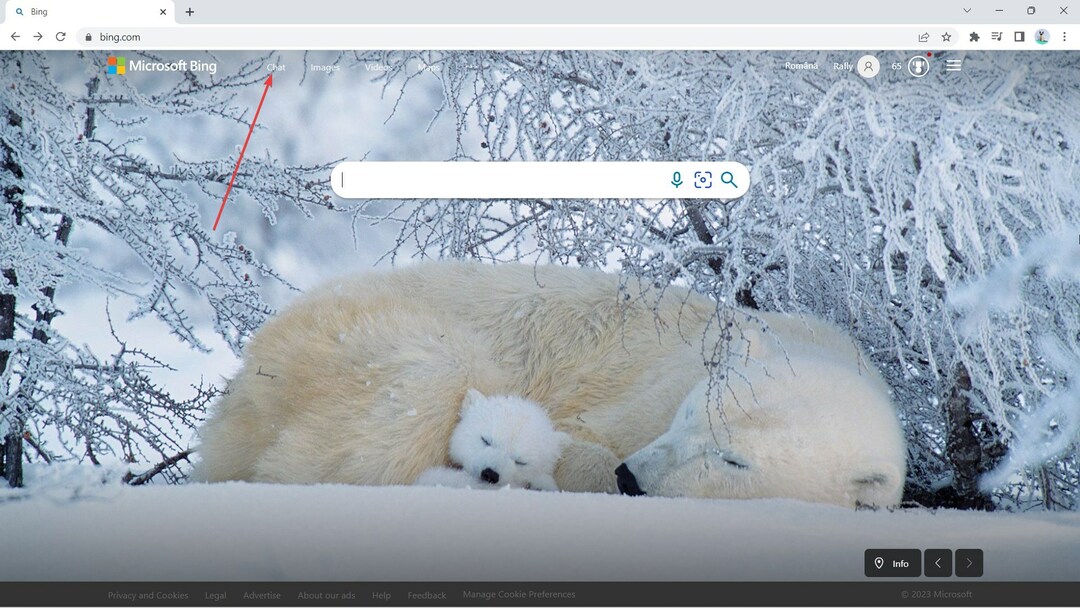Chega de pessoas intrometidas quando você apaga seu histórico de pesquisa
- Por padrão, o Bing mantém um registro do seu histórico de pesquisa entre outras atividades de navegação.
- Se preferir apagar essas informações, você terá que fazer login em sua conta da Microsoft.
- Fique ligado para um relato detalhado sobre como excluir suas pesquisas anteriores.

Se você já usou o Bing, deve ter notado que ele monitora seu histórico de pesquisa. É um ótimo recurso que permite repetir rapidamente pesquisas anteriores sem lembrá-las ou inseri-las manualmente.
No entanto, se não se sentir confortável com esse recurso, você pode desativá-lo facilmente e remover todos os dados do seu computador.
Por que devo excluir meu histórico de pesquisa do Bing?
- Excluir seu histórico de pesquisa do Bing ajudará a manter essas informações privadas de olhares indiscretos.
- Para impedir que os anunciantes rastreiem sua atividade em múltiplas plataformas.
- Proteja suas informações pessoais confidenciais e melhore o desempenho do seu navegador.
- Libere espaço e evite que seu navegador fique cheio de arquivos indesejados antigos, como cookies.
Como faço para limpar completamente o histórico de pesquisa do Bing?
1. Usando sua conta da Microsoft
- Faça login em sua conta da Microsoft ou vá para Site oficial do Bing Entrar.
- Clique no bloco Menu e selecione Histórico de busca.

- Acerte o Limpar tudo botão.

2. Usando as configurações do seu navegador
- Abrir Microsoft borda, clique nas três reticências no canto superior direito e selecione Configurações no menu suspenso.

- Sob Privacidade, pesquisa e serviços, selecione Escolha o que limpar.

- Selecione um intervalo de tempo e marque as caixas de todos os dados disponíveis.
- Clique no Limpe Agora botão.

Se você usar o Bing como mecanismo de pesquisa padrão, seu histórico de pesquisa será incluído nas configurações do histórico do navegador. Ao limpar o histórico do navegador, você também limpará todo o seu histórico de pesquisa, incluindo todos os dispositivos sincronizados.
- Como baixar o navegador Opera Crypto para PC
- As guias do Chrome não mostram nomes? 5 maneiras de consertar isso
- As guias do Chrome não estão carregando em segundo plano? Aqui está o que fazer
- Correção: guias fixadas do Chrome não carregam na inicialização
O que posso fazer se o histórico de pesquisa do Bing não for excluído?
- Certifique-se de que seu navegador e sistema operacional estejam atualizados. Você pode querer reinicie seu computador no modo de segurança para garantir.
- Saia de todos os seus dispositivos e faça login novamente em sua conta da Microsoft.
- Limpe seus cookies e cache, pois às vezes os cookies podem interferir na exclusão do seu histórico de pesquisa.
- Execute uma verificação antivírus do sistema para quaisquer arquivos corrompidos que possam estar impedindo a exclusão.
- Seu o histórico de pesquisa não está sendo excluído, provavelmente por causa das configurações do seu navegador, então tente redefini-lo.
Em última análise, é importante lembrar que as pessoas provavelmente estarão assistindo onde quer que você vá na Internet. Sua pegada digital estará disponível enquanto você acessar a Internet, mas você pode limitar o que compartilha.
E se você descobrir que está não consegue se livrar do seu histórico de navegação, existem outras maneiras de manter sua atividade privada e suas informações pessoais fora do alcance dos anunciantes, como usando navegadores privados.
Isso também vai além da sua navegação. Se você estiver usando um PC compartilhado, recomendamos que você limpar arquivos recentes para manter sua atividade em segredo.
Esperançosamente, este artigo esclareceu como excluir sua pesquisa do Bing. Adoraríamos receber seus comentários sobre esta e quaisquer outras dicas que você usa para manter suas atividades privadas durante a navegação. Deixe-nos um comentário abaixo.